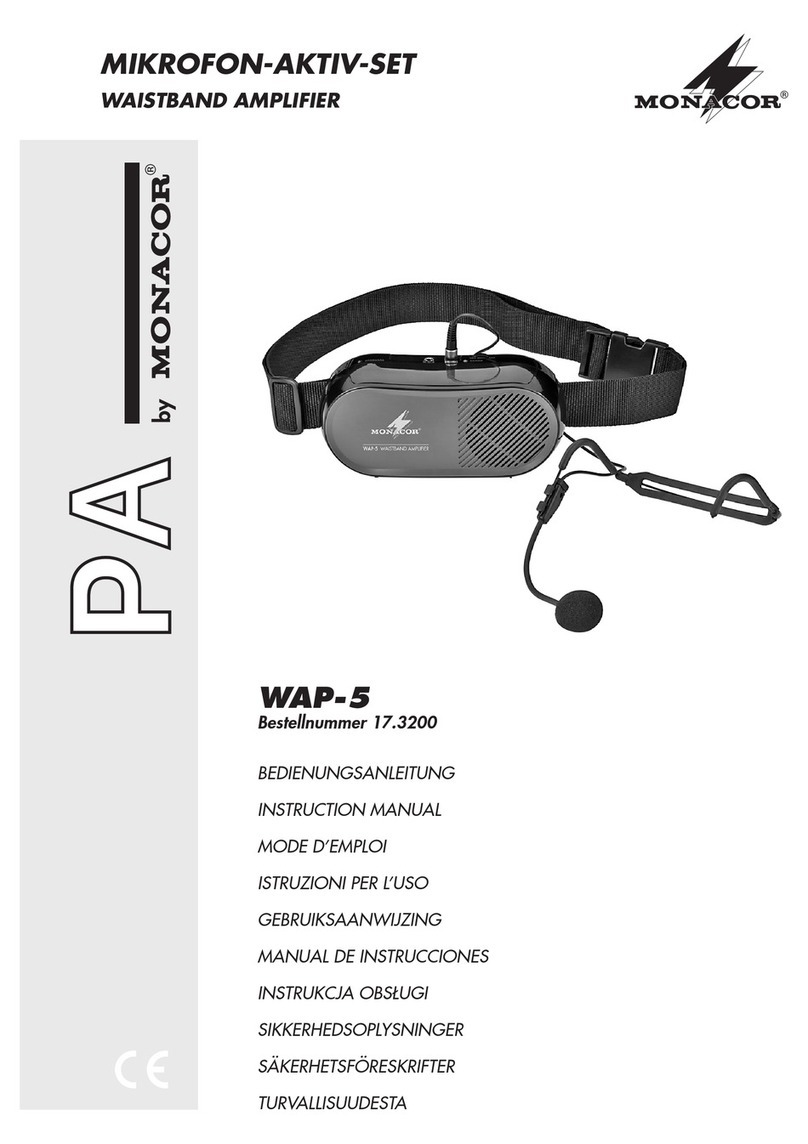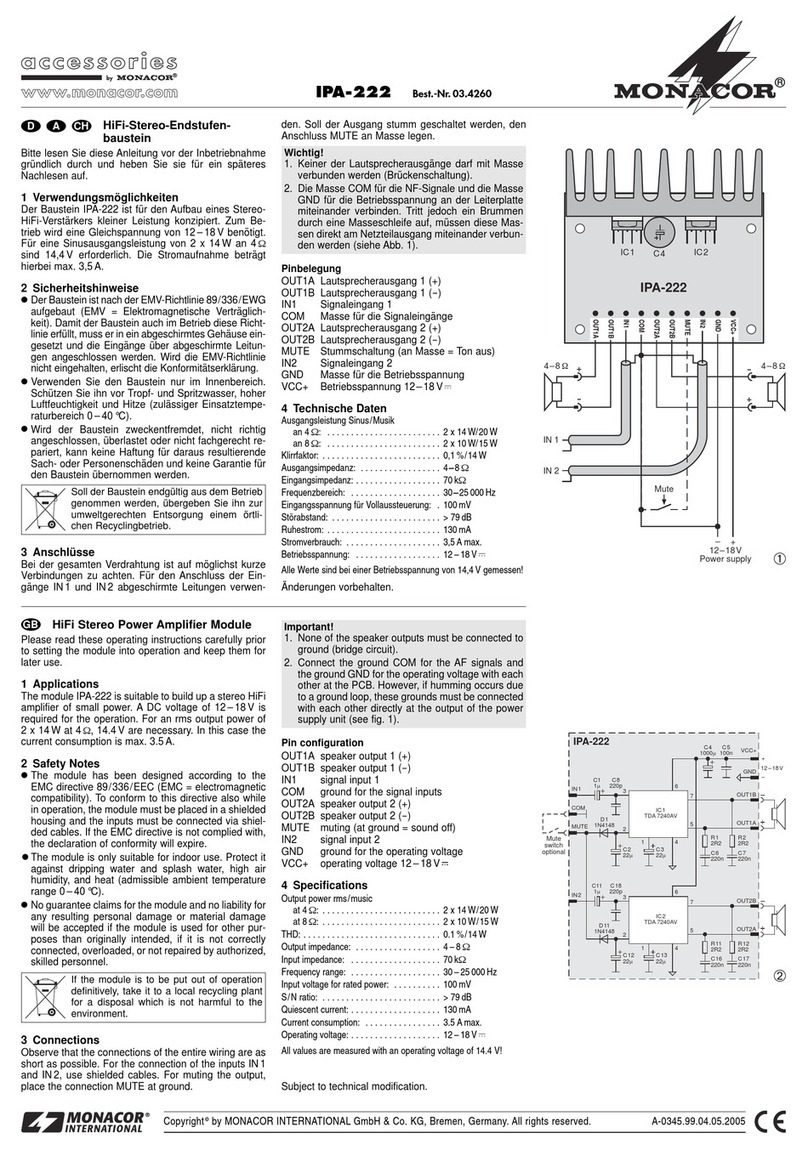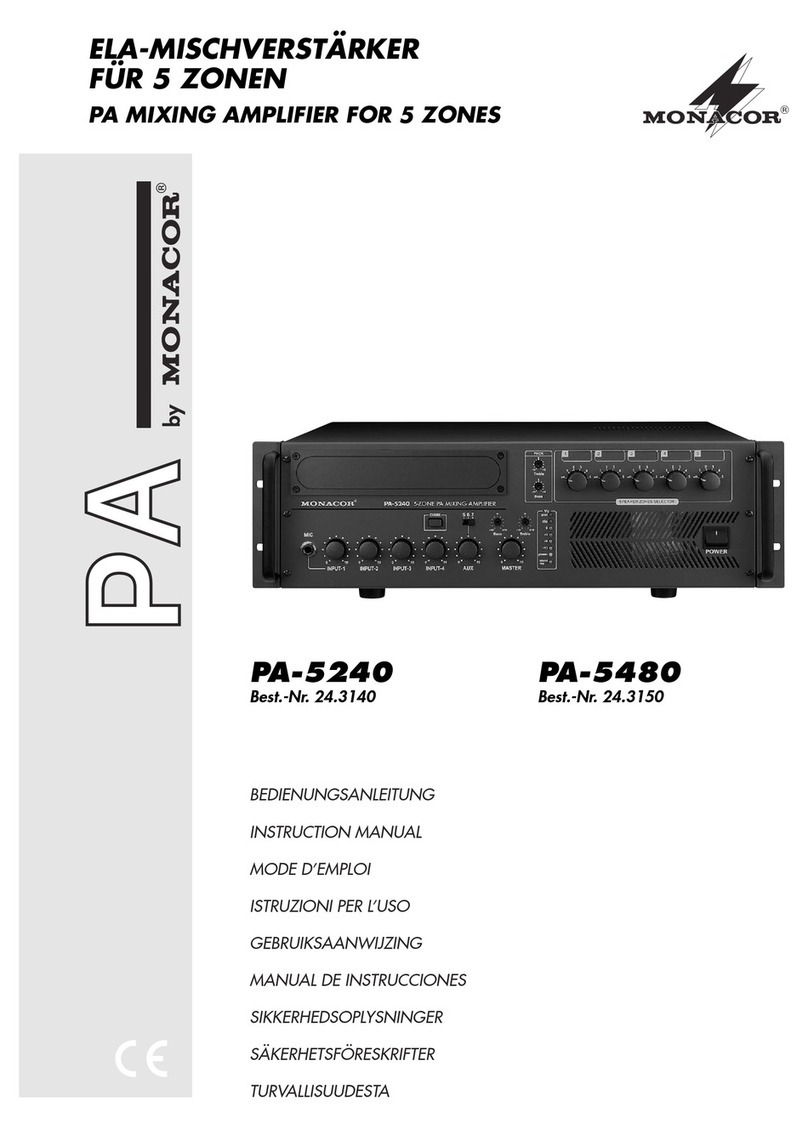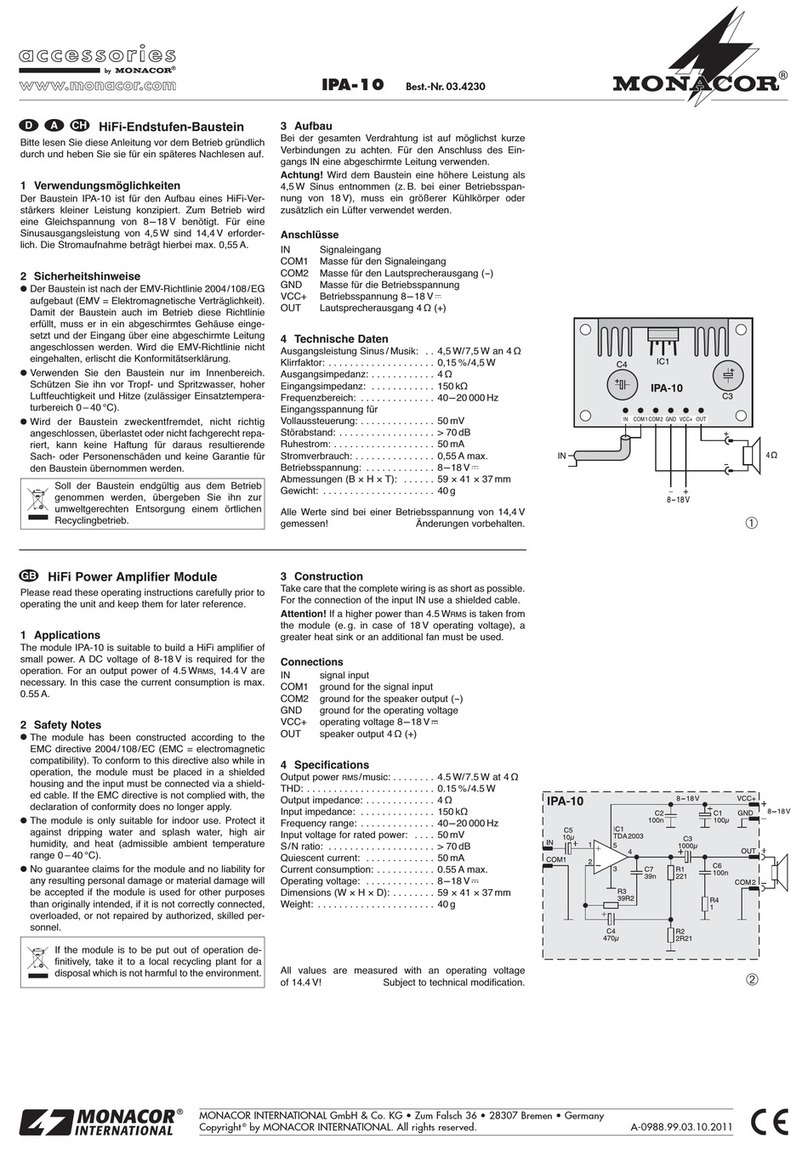1) Wenn erforderlich, einen vorher aufge-
rufenen Menüpunkt mit (mehrmaligem)
Drücken der Taste ESC (2) verlassen,
sodass der Verstärkername und das
aktuell geladene Preset im Display
angezeigt wird.
2) Den Knopf SELECT/ENTER (5) drü-
cken. Es wird die zuletzt bearbeitete
Ein- oder Ausgang angezeigt, z. B.:
Out 3 Ƌ Gain
-19.16dB
3) Der Pfeil zeigt jeweils auf den Parame-
ter, der durch Drehen des Knopfes
gewählt werden kann. In diesem Bei-
spiel kann zwischen den Aus- und Ein-
gängen (Out 1/2/3, In 1/2) gewählt wer-
den. Gekoppelte Eingänge werden z. B.
als In 12 angezeigt und können nur
gemeinsam geändert werden.
4) Die Auswahl durch Drücken des Knop-
fes bestätigen.
5) Durch Drehen des Knopfes den ange-
zeigten Wert ändern.
6) Bei einigen Untermenüs kann durch
Drücken des Knopfes auf den nächsten
einzustellenden Parameter umgeschal-
tet werden.
7) Um zurück in eine höhere Menüebene
zu gelangen oder die Einstellungen zu
beenden, die Taste ESC (wiederholt)
drücken. Wird länger als eine Minute
keine Taste gedrückt, bricht der Einstell-
vorgang automatisch ab.
6.2.4 Preset speichern
Hinweis: Die Verfügbarkeit dieser Funktion ist
von den Zugriffsrechten der aktuellen Zugriffs-
ebene abhängig (Kap. 8.7).
Die aktuellen Einstellungen lassen sich fol-
gendermaßen speichern:
1) Die Taste MENU (3) drücken, sodass im
Display (4) Save:, dahinter die Spei-
cherplatznummer und darunter der
Name des dort gespeicherten Presets
angezeigt wird. Bei einem freien Spei-
cherplatz wird Empty angezeigt.
2) Durch Drehen des Knopfes SELECT/
ENTER (5) den gewünschten Speicher-
platz auswählen und durch Drücken
desselben Knopfes bestätigen. Die fol-
gende Meldung erscheint:
Set Presetname:
3) Durch Drehen des Knopfes SELECT/
ENTER den ersten Buchstaben für den
Namen des Presets auswählen und
durch Drücken desselben Knopfes
bestätigen. Auf die gleiche Art alle wei-
teren Zeichen eingeben, jedoch nach
der Wahl des letzten Zeichens nicht den
Knopf drücken.
4) Nach der Wahl des letzten Zeichens die
Taste MENU drücken. Das Display zeigt
jetzt:
Save Preset ?
no/YES
5) Zur Bestätigung den Knopf SELECT/
ENTER drücken. Das Display zeigt
daraufhin kurz:
Preset Saved OK
Die Speicherplatznummer und der Na-
me des gespeicherten Presets werden
jetzt unter dem Gerätenamen angezeigt.
Bei den beschriebenen Schritten führt das
Drücken der Taste ESC (2) jeweils zum
Abbruch des Vorgangs. Ebenso bricht der
Vorgang ab, wenn länger als eine Minute
keine Taste gedrückt wird.
7 Fernsteuerung über
einen Computer
Im Verstärker befindet sich ein digitaler
Signalprozessor (DSP), der zum einen die
Aufteilung der Signale auf die Ausgänge
übernimmt und zum anderen vielseitige
Möglichkeiten zur Frequenzgangkorrektur,
Laufzeitkorrektur und zur Dynamikbegren-
zung bietet. Vom Werk aus ist der DSP
bereits mit einer Grundeinstellung „Factory
Preset“ konfiguriert. Für eigene Einstellun-
gen, z. B. zum Erstellen einer Frequenz-
weiche oder zur Anpassung der Beschal-
lungsanlage an die Raumakustik, dient die
mitgelieferte Computer-Software. Über die
Ethernetschnittstelle LAN (10) kann der
Verstärker mit einem einzelnen Computer,
einem lokalen Computernetzwerk oder,
z. B. über einen Router, mit größeren Com-
puternetzwerken (Internet) verbunden wer-
den. Für die korrekte Einrichtung der Ver-
bindung sind unbedingt Netzwerktechnik-
Kenntnisse erforderlich.
Hinweis: Bei einer direkten Verbindung des Ver-
stärkers mit einem Computer kann die Verwen-
dung eines Crossover-Kabels oder eines entspre-
chenden Adapters erforderlich sein.
Alternativ lässt sich der Verstärker aber
auch, ohne die Einrichtung eines Netzwer-
kes, über die USB Schnittstelle (11) mit
einem Computer verbinden.
7.1 Installation der PC-Software
Systemvoraussetzung für die Installation
des mitgelieferten Steuerprogramms ist ein
Computer mit dem Betriebssystem Wind-
ows XP mit Service Pack 2 oder einer höhe-
ren Windows-Version oder Mac OS X ab
Version 10.5.8 und einer Ethernet-Schnitt-
stelle. Die Bildschirmauflösung sollte min-
destens 1024 × 768 Bildpunkte betragen.
Für die Installation der PC-Software das
Installationsprogramm „Setup.exe“ oder
„Setup […] .msi“ bzw. „[…] Controller.mpkg“
(für Mac OS X) auf der mitgelieferten CD
starten und den Anweisungen des Installa-
tionsprogramms folgen.
Wird der Verstärker über die USB-
Schnittstelle mit dem Computer verbun-
den, bei der Installation des USB-Treibers
als Quellverzeichnis die mitgelieferte CD
wählen.
Windows ist ein registriertes Warenzeichen der Microsoft Corporation
in den USA und anderen Ländern. Mac OS ist ein registriertes Waren-
zeichen von Apple Computer, Inc. in den USA und anderen Ländern.
7.2 Einrichten der
Netzwerkverbindung
Vom Werk ist der Verstärker auf den auto-
matischen Bezug der Netzwerkeinstellun-
gen von einem DHCP-Server in einem
bestehenden Netzwerk voreingestellt.
Existiert in dem angeschlossenen Netz-
werk kein DHCP-Server, wird der Verstär-
ker automatisch selbst zum DHCP-Server
und teilt den anderen Teilnehmern des
Netzwerkes jeweils eine IP-Adresse zu,
wenn diese Teilnehmer auf den automati-
schen Bezug von Netzwerkeinstellungen
eingestellt sind.
Sollen im Netzwerk nur feste IP-Adres-
sen verwendet werden, kann dem Verstär-
ker mit dem Steuerprogramm eine be-
stimmte Adresse zugeteilt werden.
Die aktuelle IP-Adresse des Verstär-
kers kann über das Menü angezeigt wer-
den (Kap. 6.2.2).
Hinweis: Damit der Verstärker über das Pro-
gramm konfiguriert werden kann, müssen der
Computer und der Verstärker demselben Teilnetz
angehören. Ist dies nicht der Fall, kann es sinnvoll
sein, den Verstärker zunächst über Ethernet allein
an einen Computer anzuschließen, der seine
Netzwerkeinstellungen automatisch vom Verstär-
ker bezieht. Über die so erstellte Verbindung ist es
anschließend möglich, die Netzwerkeinstellungen
des Verstärkers dem vorgesehenen Netzwerk
anzupassen.
7.2.1 Hinweis zur Ethernet-Schnittstelle
Die Ethernet-Schnittstelle des Geräts er-
laubt nur eine Übertragungsrate von max.
10 Megabit/s. Bei Netzwerkgeräten, die nur
100 Megabit/s unterstützen (z. B. FRITZ!Box
3370), muss deshalb ein 10/100-Switch zwi-
schengeschaltet werden.
7.3 Steuerprogramm
1) Auf dem Computer das Steuerpro-
gramm „DSP Controller“ aufrufen.
Es erscheint ein Fenster zur Eingabe
des Passwortes für den Start des Pro-
gramms. Die Vorgabe ist „monacor“.
Das Passwort kann aber später vom
Anwender geändert werden (Kap.
7.3.2).
2) Das Passwort eingeben (ohne Anfüh-
rungszeichen und unter Beachtung der
Schreibweise).
Bei falsch eingegebenem Passwort
erscheint die Meldung „Invalid pass-
word!“. In diesem Fall die Meldung
bestätigen und das Passwort erneut ein-
geben.
Das Übersichtsfenster (Abb. 5) wird ange-
zeigt. Darin erscheint eine Liste aller ver-
bundenen Geräte.
In der oberen Zeile „All Units“ wird in
Klammern angegeben, wieviele Geräte
momentan „online“ sind, d. h. in aktiver
Verbindung mit dem Computer stehen.
Darunter gibt es für jedes Gerät eine Zeile
mit verschiedenen Informationen und
Funktionen in den im Folgenden beschrie-
benen Spalten:
6
Deutsch